Comment mettre AirDrop dans le dock sur Mac
 Medhi Naitmazi
Medhi Naitmazi- Il y a 8 ans (Màj il y a 6 ans)
- 💬 3 coms
- 🔈 Écouter
![]() Après avoir appris à transférer facilement des fichiers via AirDrop entre iPhone, iPad et Mac, voici une astuce pour l'avoir toujours à portée de main sur Mac. Plutôt que de chercher dans une fenêtre du Finder, il est possible de l'avoir dans le dock.
Après avoir appris à transférer facilement des fichiers via AirDrop entre iPhone, iPad et Mac, voici une astuce pour l'avoir toujours à portée de main sur Mac. Plutôt que de chercher dans une fenêtre du Finder, il est possible de l'avoir dans le dock.
Cette fonctionnalité présente depuis quelques années sur Mac puis ensuite depuis iOS 7, est très pratique mais parfois oubliée.
Comme souvent sur iPhoneSoft, voici donc une nouvelle astuce pour les débutants qui vient garnir la section Mac facile... (cf toutes nos astuces Mac et iPhone Facile).
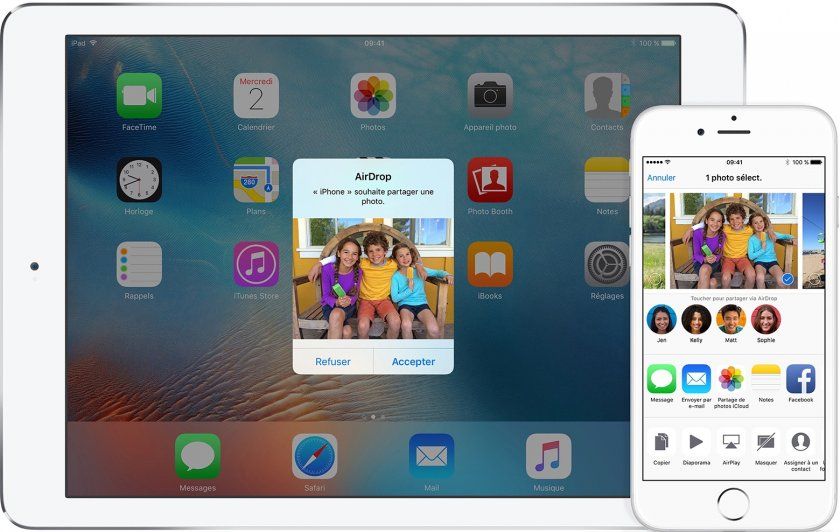
Comment avoir AirDrop dans le dock sur Mac
Depuis votre Mac :
- Commencez par ouvrir le dossier contenant AirDrop. Ouvrez Finder puis faites l'onglet "Aller" ou "Go" si vous êtes en anglais et cliquer sur "Aller au dossier..." puis tapez : /System/Library/CoreServices/Finder.app/Contents/Applications/
- Validez et hop, vous avez l'application AirDrop devant vous
- Il suffit alors de glisser l'icône vers le dock pour l'avoir en accès rapide !
![]()
Maintenant, à vous les échanges rapides via AirDrop. Vous ne savez pas ce que c'est ? Voici un petit résumé :
AirDrop : comment ça marche ?
AirDrop est un excellent outil pour transférer tout type de fichiers entre Mac, iPhone, iPod et iPad : photos, vidéos, documents, etc. Pour s'en servir, il faudra que les deux appareils aient activé le Wifi et le Bluetooth. Pas besoin d'être sur le même réseau WiFi par contre. Nous vous avions tout expliqué d'ailleurs dans cet article : Comment ça marche AirDrop et où trouver les fichiers envoyés.
Il faudra au minimum un appareil suivant :
- iPhone 5 et modèles ultérieurs
- iPad Pro
- iPad (4e génération ou ultérieure)
- iPad mini ou modèle ultérieur
- iPod touch (5e génération ou ultérieure)



















